进度条的显示动画在网页或者视频中经常可以看到,可以制作这个效果的软件有很多,今天我们就来看看通过PR中的矩形图形结合关键帧来进行实现这种效果的教程,详细请看下文介绍。
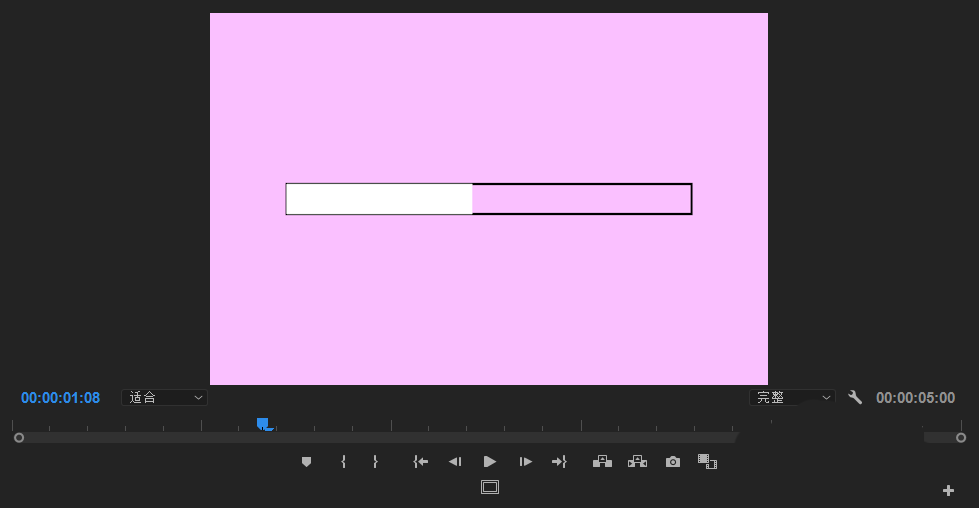
1、在一个PR项目中先来新建一个颜色遮罩,并应用这个颜色遮罩充当背景颜色。
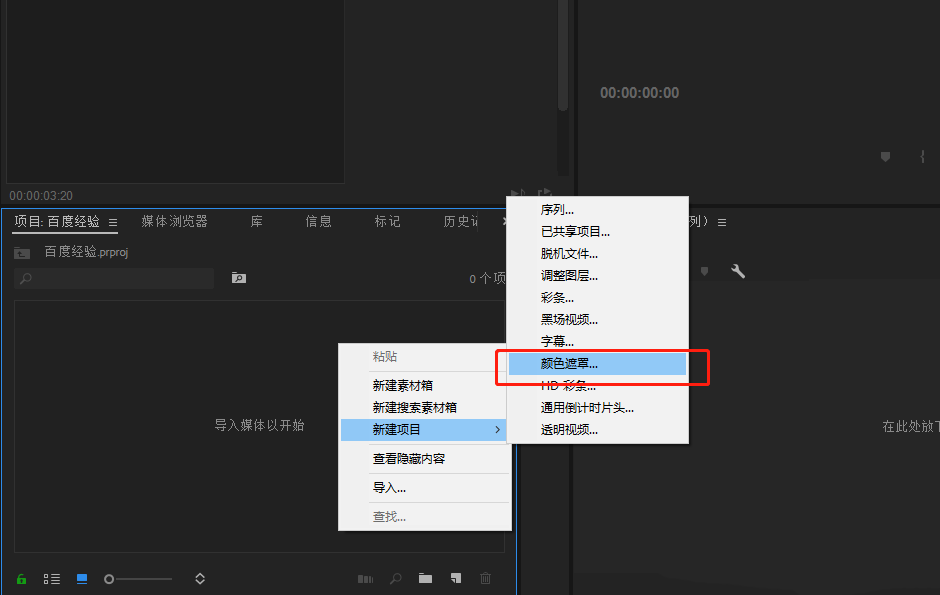
2、选择钢笔工具组中的矩形工具,在画面中间位置绘制一个长条矩形出来。
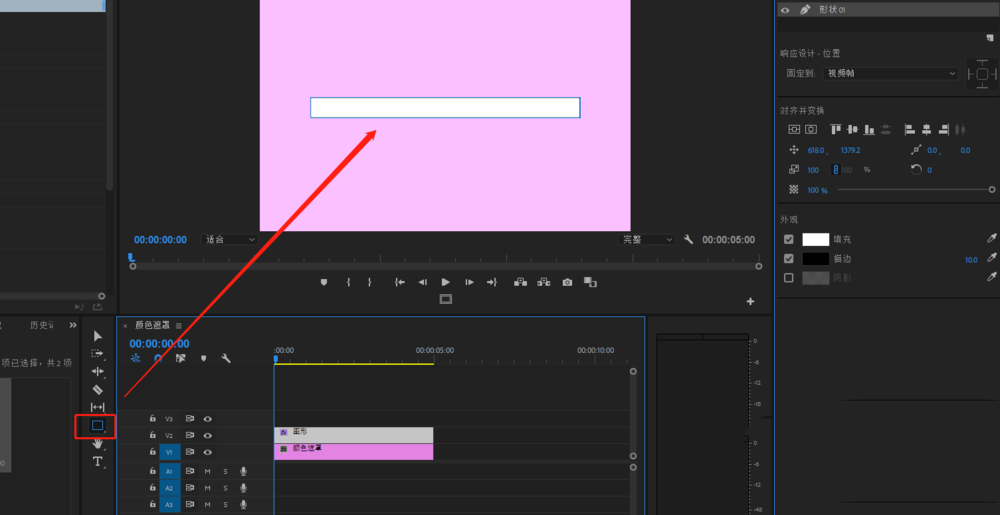
3、选中视频轨道2的矩形图形,在按住alt键来进行复制得到一个同样的矩形到视频轨道3.
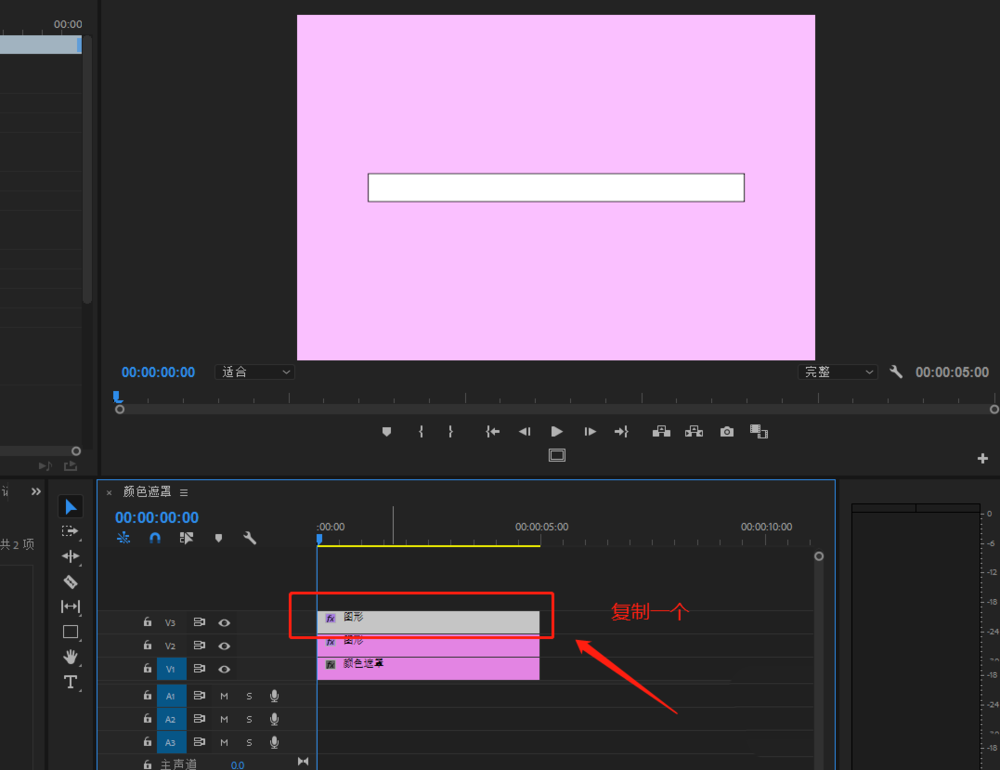
4、选择原来的视频轨道2的矩形,在基本图形设置中,设置其无填充颜色,并设置描边颜色为黑色,数值为20.
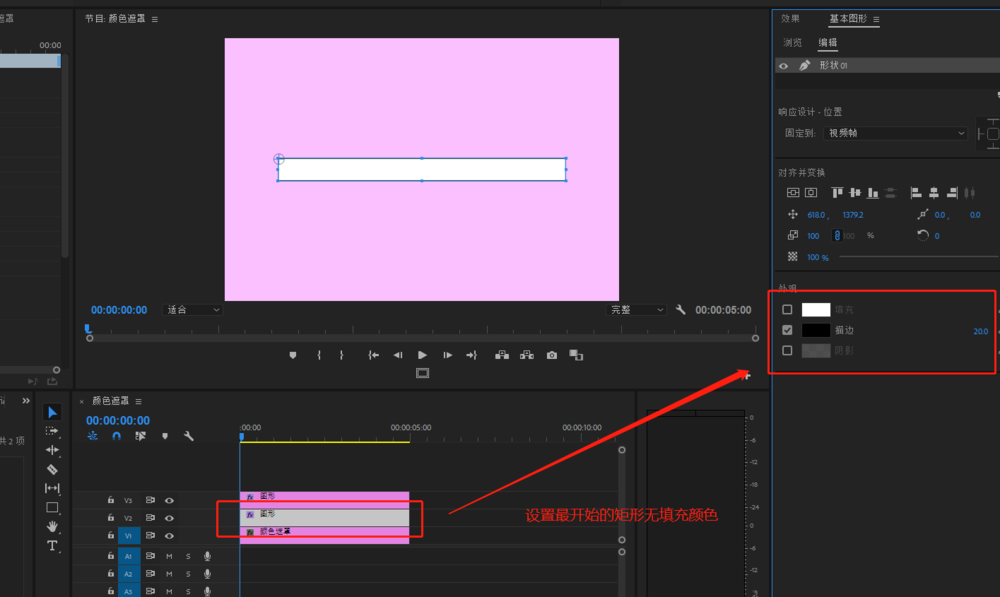
5、将时间轴移到中间位置,然后选中视频轨道3的矩形并打开效果控件,去掉等比缩放勾选找到水平缩放,并打入一个关键帧。
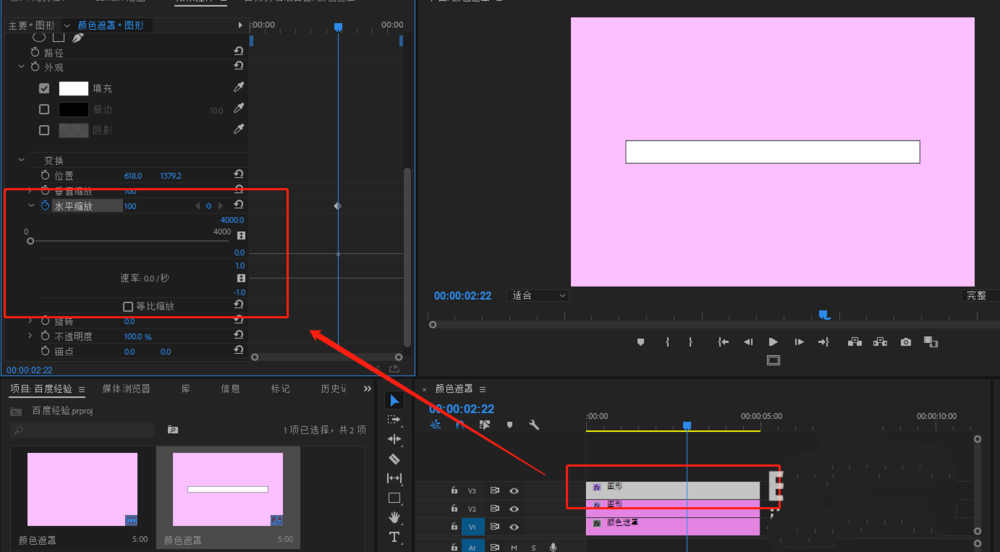
6、将时间轴指针移到最开始位置,然后将水平缩放的数值改为0并生成一个关键帧。
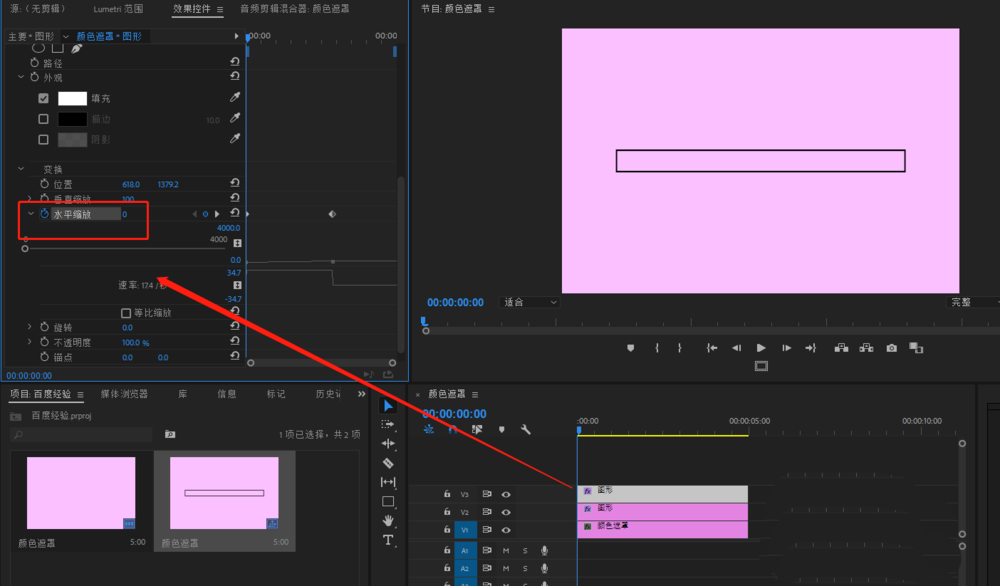
7、从头开始播放时间轴来查看效果,就可以看到一个进度条的动画效果了。

以上就是premiere矩形慢慢填充效果的制作方法,希望大家喜欢,请继续关注武林网。
相关推荐:
Premiere怎么制作进度条动画?
premiere视频怎么添加波形变形的动画效果?
premiere怎么制作创意的logo动画效果?
新闻热点
疑难解答